Gigabyte GA-8IE2004-L, GA-8IE2004 User Manual [es]
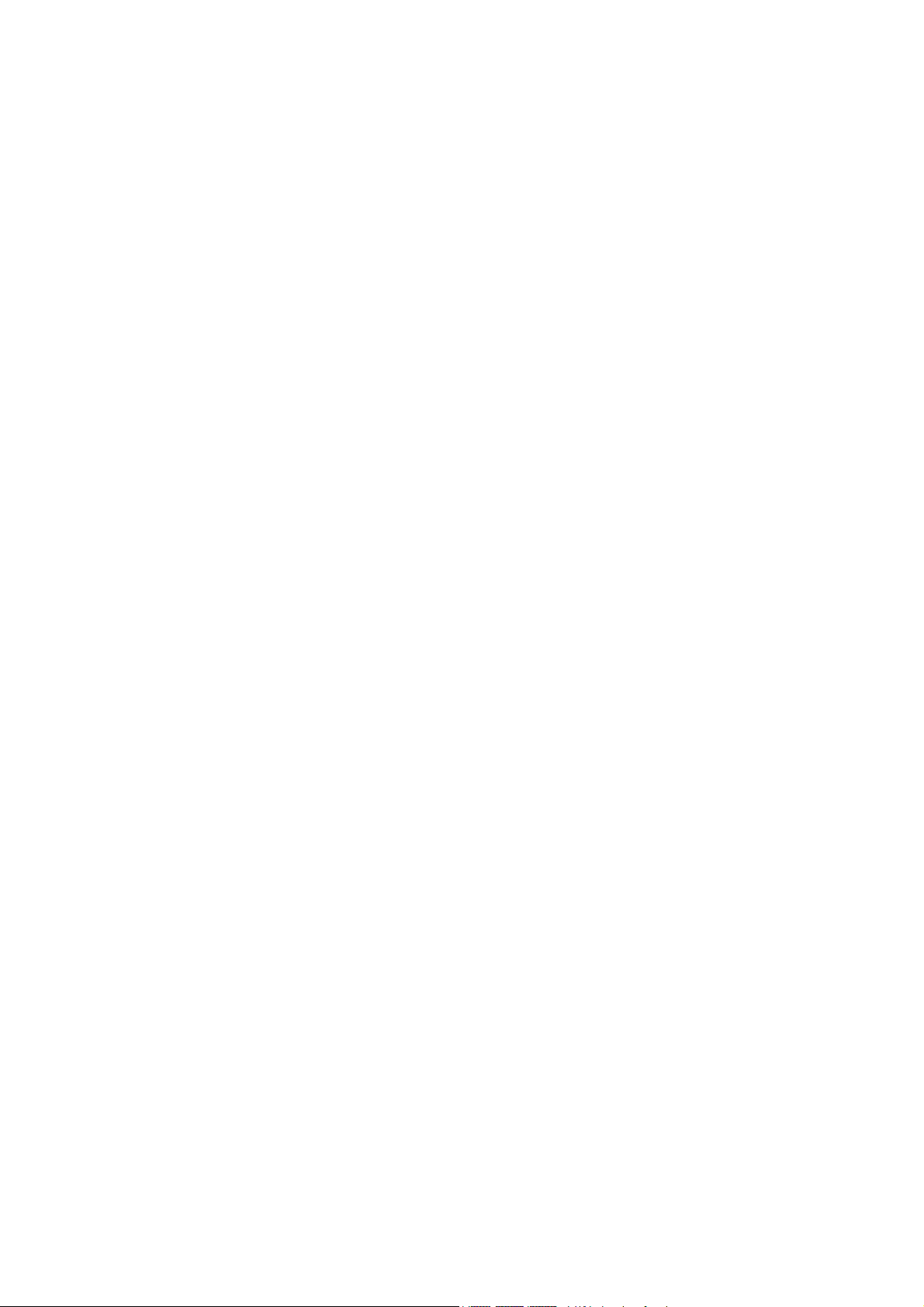
Placa base de la serie P4 Titan
GA-8IE2004
MANUAL DE USUARIO
Placa base para procesador Pentium® 4
Rev. 1001
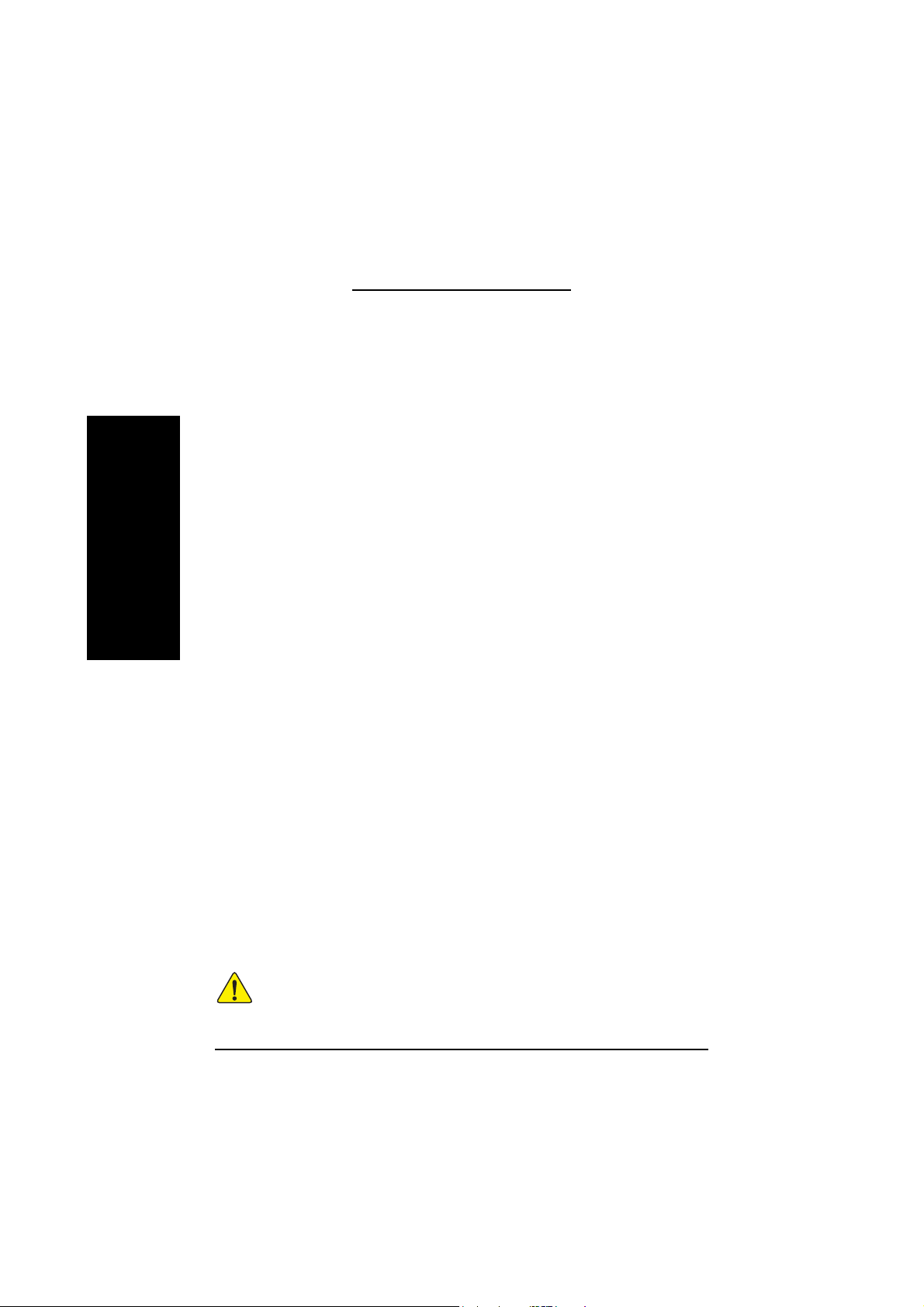
Tabla de contenidos
Lista de comprobación de elementos ...................................................3
ADVERTENCIA .......................................................................................3
Capítulo 1 Introducción ..........................................................................4
Resumen de características ........................................................................... 4
Distribución de la plca base de la serie GA-8IE2004 ....................................... 6
Diagrama de bloque ...................................................................................... 7
Capítulo 2 Proceso de instalación de hardware ................................. 10
Español
Paso 1: Instalar la unidad de procesamiento central (CPU) .................... 11
Paso 1-1: Instalación de la CPU ..................................................................................11
Paso 1-2: Instalación del disipador de calor de la CPU.............................................12
Paso 2: Instalar los módulos de memoria ................................................ 13
Paso 3: Instalar las tarjetas de expansión................................................. 15
Paso 4: Conectar las cintas de datos, los cables de la caja y la fuente
de alimentación ...........................................................................
Paso 4-1: Introducción al panel I/O trasero .................................................................16
Paso 4-2: Introducción a las conexiones ....................................................................18
Cualquier corrección de este manual ha de ser realizada de acuerdo con la versión
inglesa.
16
Placa base de la serie GA-8IE2004
- 2 -
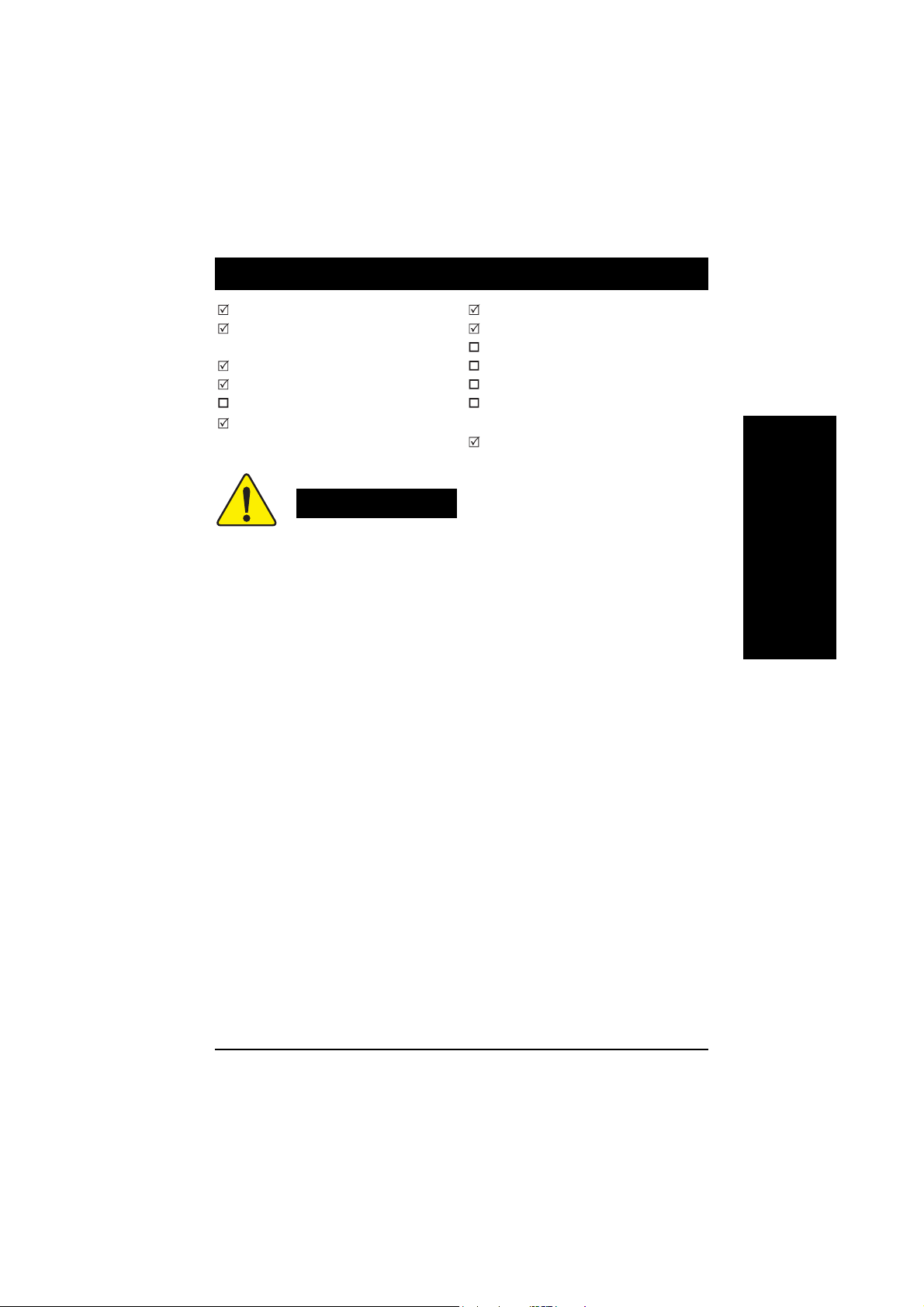
Lista de comprobación de elementos
La placa base de la serie GA-8IE2004
CD con el controlador y utilidades para la
placa base
Manual de usuario de la serie GA-8IE2004
Guía rápida de instalación del PC
Manual RAID
I/O Shield *
2 cables IDE / 1 cable de disquetera
1 cable USB de 2 puertos
1 cable USB de 4 puertos
1 KIT SPDIF (SPD-KIT)
1 cable IEEE 1394
1 KIT de sonido
(KIT SURROUND + KIT de salida SPDIF)
Etiqueta de configuración de placa base
ADVERTENCIA
Las placas base y las tarjetas de expansión contienen chips de circuitos integrados (IC) muy delicados.
Para protegerlos de los daños causados por la electricidad estática debe seguir algunas precauciones
siempre que trabaje en su equipo.
1. Desenchufe el PC cuando vaya a trabajar en su interior.
2. Utilice una muñequera con toma de tierra antes de manipular los componentes
informáticos. Si no dispone de una, toque con ambas manos un objeto con una toma de
tierra de seguridad o un objeto metálico, como, por ejemplo, el bastidor de la fuente de
alimentación.
3. Sujete los componentes por los bordes y no intente tocar los chips, los terminales o
cualquier otro componente.
4. Coloque los componentes sobre una alfombrilla antiestática con toma de tierra o en la
bolsa en la que se suministran, siempre que éstos se separen del sistema.
5. Asegúrese de que la fuente de alimentación ATX está desconectada antes de conectar o
extraer la conexión de alimentación ATX de la placa base.
Español
Instalación de la placa base en el chasis...
Si la placa base dispone de orificios de instalación, pero estos no quedan alineados con los orificios
de la base y no quedan orificios donde colocar los separadores, no se alarme, aún puede instalar los
separadores en los orificios de instalación. Sólo tiene que cortar la porción inferior de los separadores (el
separador puede ser un poco duro de cortar, tenga cuidado con las manos). De esta manera podrá
instalar la placa base en el chasis sin preocuparse de los cortocircuitos. Algunas veces será necesario
utilizar unos muelles de plástico para aislar la superficie de PCB de la placa base, ya que los cables de
los circuitos pueden quedar cerca del orificio. Tenga cuidado, evite que los tornillos entren en contacto
con cualquier parte escrita del circuito o los componentes que quedan cerca del orifio de instalación,
podría dañar la placa o provocar averías.
* Sólo para GA-8IE2004-L.
- 3 -
Tabla de contenidos
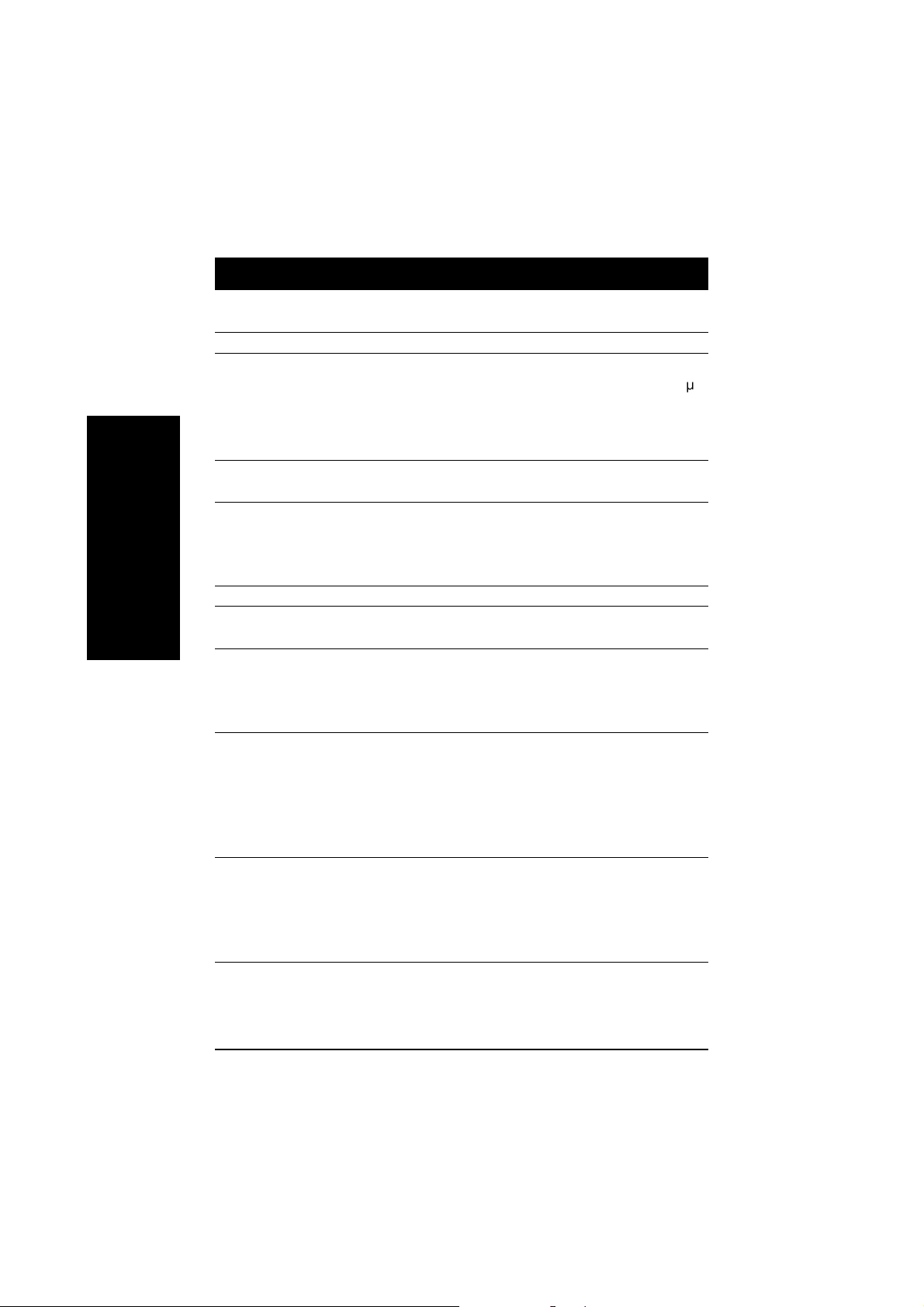
Capítulo 1 Introducción
Resumen de características
Factor forma y Factor forma ATX de 20cm x 29.4cm ATX, 4 capas de PCB
CPU y Zócalo 478 para zócalo Intel® Micro FC-PGA2 Pentium® 4
Juego de chips y Juegos de chips Intel® 845E HOST/AGP/Controladora
Memoria y 3 zócalos DIMM DDR de 184 contactos
Español
Control I/O y IT8712
Zócalos y 1 zócalo AGP 4X (1.5V) para admitir dispositivos
IDE en placa y 2 puertos IDE de bus maestro (DMA33/ATA66/ATA100) para
Periféricos en placa y 1 puerto de disquetera que admite 2 unidades de disco de
Supervisión de hardware y Detección de revoluciones del ventilador de CPU/Sistema
y Admite un procesador Intel® Pentium® 4 (Northwood, 0.13 m)
y Admite un procesador Intel® Pentium® 4 con tecnología HT
y Intel® Pentium® 4 533/400MHz FSB
y Segunda caché dependiente de la CPU
y Concentrador de controladora ICH2 I/O
y Admite DIMM DDR PC2100 o PC1600
y Admite hasta 2GB DRAM (Max)
y Admite solamente DIMM DDR de 2,5V
y 5 zócalos PCI admiten 33MHz y son compatibles con PCI 2.2
conectar hasta 4 dispositivos ATAPI
y Admite PIO modo 3, 4 (UDMA 33/ATA66/ATA100) IDE & ATAPI
CD-ROM
360K, 720K,1.2M, 1.44M y 2.88M bytes
y 1 puerto paralelo que admite los modos Normal/EPP/ECP
y 2 puertos serie (COMA y COMB)
y 4 USB 1.1 (2 traseros, 2 frontales por cable)
y 1 conexión de audio frontal
y Detección de temperatura de CPU
y Advertencia de temperatura de CPU
y Detección de voltaje del sistema
y Advertencia de error del ventilador de CPU/Sistema
(Nota)
Placa base de la serie GA-8IE2004
Continua......
- 4 -
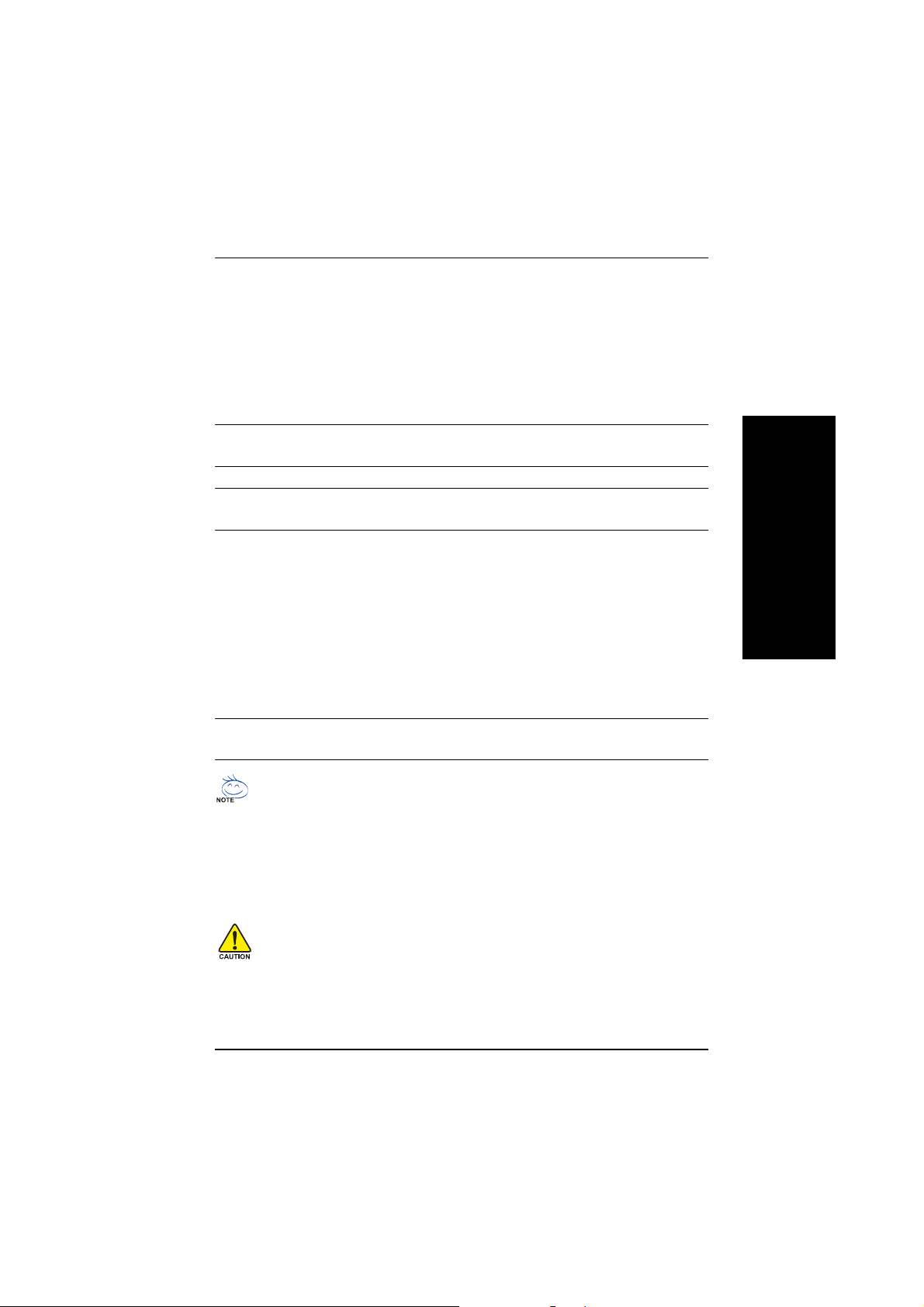
Sonido en placa y Realtek ALC655 CODEC
y Admite la función de sensor de conexión
y Salida de línea / 2 altavoces frontales
y Entrada de línea / 2 altavoces traseros(por selector de software)
y Entrada de micrófono / central y graves (por selector de
software)
y Entrada / Salida SPDIF
y Entrada de CD / Entrada de AUX / Puerto de juegos
LAN en placa * y RTL8100C integrado *
y 1 puerto RJ45 *
Conexión PS/2 y Interfaces de teclado y ratón PS/2
BIOS y BIOS AWARD con licencia
y Admite Q-Flash
Características adicionales y Activación por teclado PS/2 con contraseña
y Activación por ratón PS/2
y Activación por módem externo
y STR (Suspender a RAM)
y Recuperación AC
y Activación por teclado y ratón USB desde S3
y Fusible polivalente para protección de sobrecarga del teclado
y Admite @BIOS
y Admite EasyTune 4
Forzado de velocidad y Forzado (CPU/DDR/AGP/PCI) por BIOS
y Forzado de voltaje (CPU/DDR/AGP) por BIOS
Español
Contenido de los requisitos de la funcionalidad HT:
Activar la función de tecnología de Hyper-Threading en su sistema require los siguientes componentes
de la plataforma:
- CPU: Procesador Intel
- Juego de chips: Un juego de chips Intel
- BIOS: Una BIOS que admita la tecnología HT y la tenga activada
- SO: Un sistema operativo que incluya una optimización para la tecnología HT
Configure la frecuencia de la CPU de acuerdo con las especificaciones del procesador. No es
recomendable que configure la frecuencia del bus del sistema por encima de las especificaciones de la
CPU ya que estas no serían especificaciones estándar para la CPU, el juego de chips y la mayoría de los
periféricos. Que el sistema funcione bajo estas frecuencias específicas dependerá principalmente de la
configuración del hardware, incluyendo la CPU, juegos de chips, SDRAM, tarjetas, etc.
®
Pentium 4 con tecnología HT
®
que admita la tecnología HT
* Sólo para GA-8IE2004-L.
- 5 -
Introducción
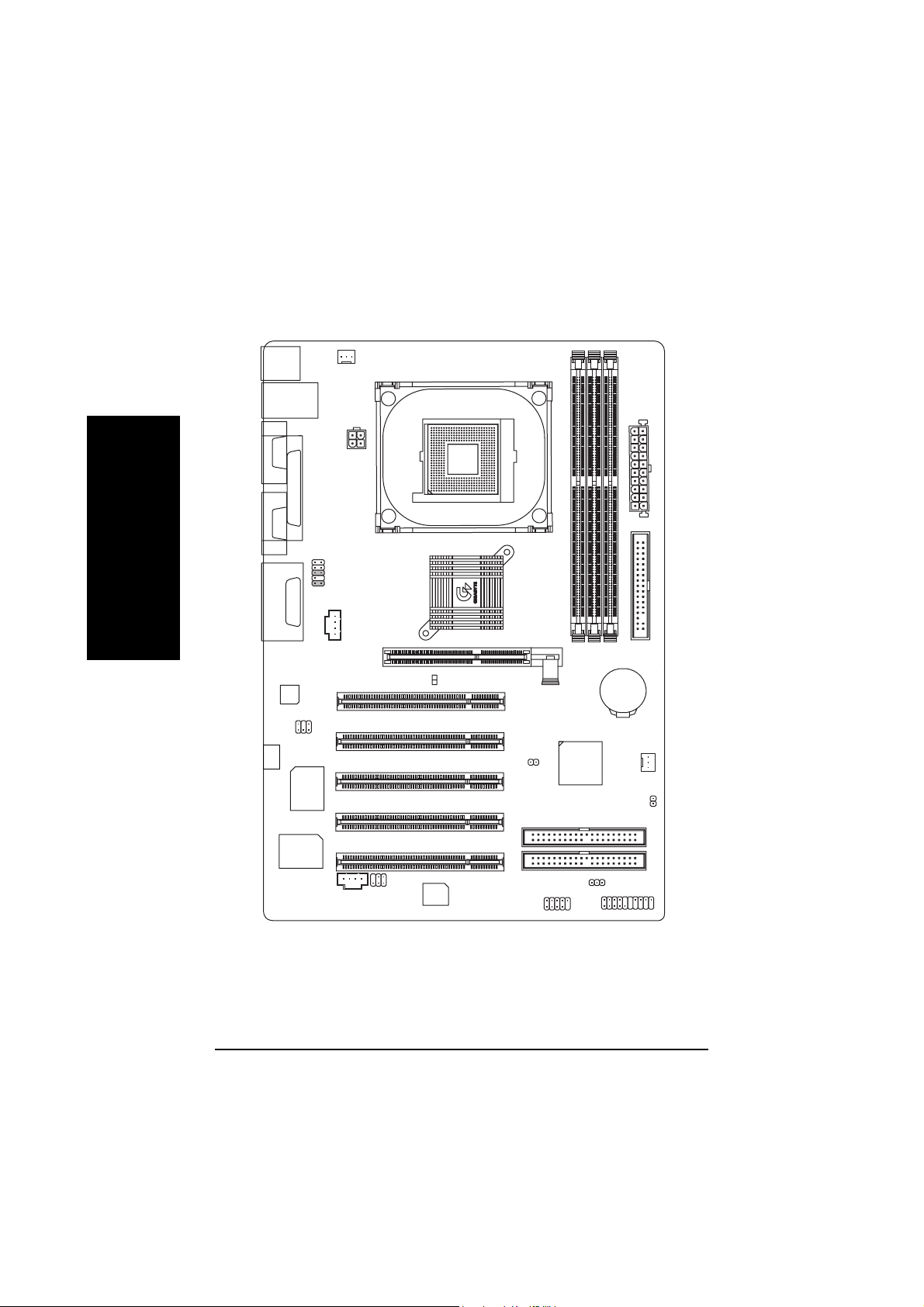
Distribución de la placa base de la serie GA-8IE2004
Español
KB_MS
LINE_OUTMIC_IN
CODEC
(-L)*
USB
COMA
LPTGAME
COMB
LINE_IN
SUR_CEN
RTL*
8100C
ITE8712
LAN*
F_AUDIO
CD_IN
CPU_FAN
ATX_12V
Intel 845E
AGP
2X_DET
Hyper Threading
SPDIF_IO
AUX_IN
SOCKET478
P4 Titan
BIOS
PCI1
PCI2
PCI3
PCI4
PCI5
CLR_PWD
F_USB
GA-8IE2004
DDR1
ICH2
PWR_LED
DDR2
ATX
FDD
DDR3
BATTERY
SYS _FAN
CI
IDE2
IDE1
F_PANEL
* Sólo para GA-8IE2004-L.
Placa base de la serie GA-8IE2004
- 6 -
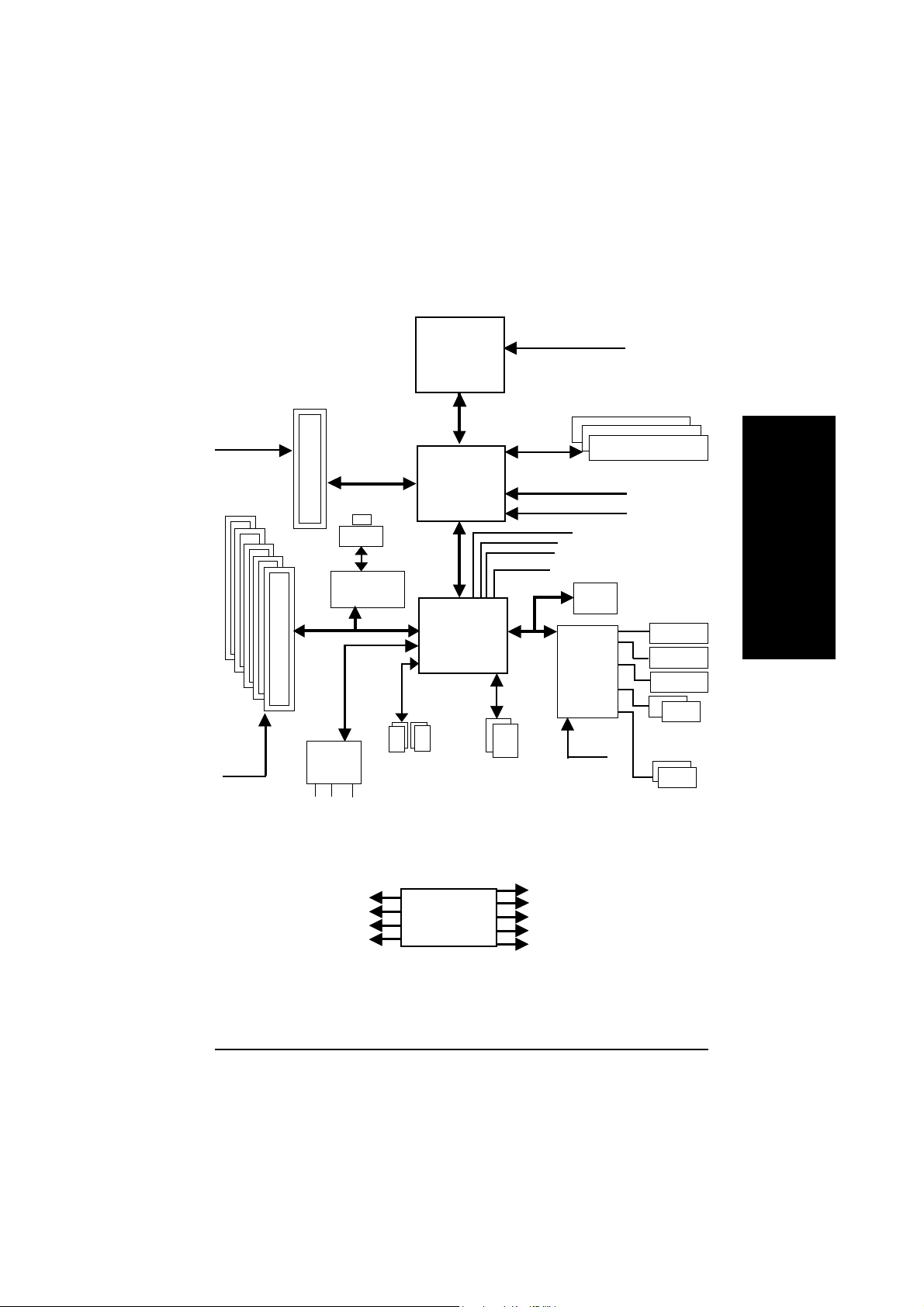
Diagrama de bloque
AGPCLK
(66MHz)
5 PCI
PCICLK
(33MHz)
AGP 4X
AC97
CODEC
MIC
LINE-IN
RJ45*
RTL8100C*
AC97 Link
LINE-OUT
4 USB
Ports
Pentium 4
CPU
Intel
845E
Intel
ICH 2
System Bus
400/533 MHz
48 MHz
LPC BUS
ATA33/66/100
IDE Channels
CPUCLK+/- (100/133 MHz)
100/133MHz
HCLK+/- (100/133MHz)
MCHCLK(66MHz)
66 MHz
33 MHz
14.318 MHz
BIOS
ITE
8712
48 MHz
DDR
Español
Game Port
Floppy
LPT Port
PS/2
KB/Mouse
COM
Ports
PCICLK (33MHz)
USBCLK (48MHz)
14.318 MHz
33 MHz
* Sólo para GA-8IE2004-L.
CLKGEN
- 7 -
MCH66 (66MHz)
CPUCLK+/- (100/133MHz)
AGPCLK (66MHz)
MCHCLK+/- (100/133MHz)
ICH3V66 (66MHz)
Introducción
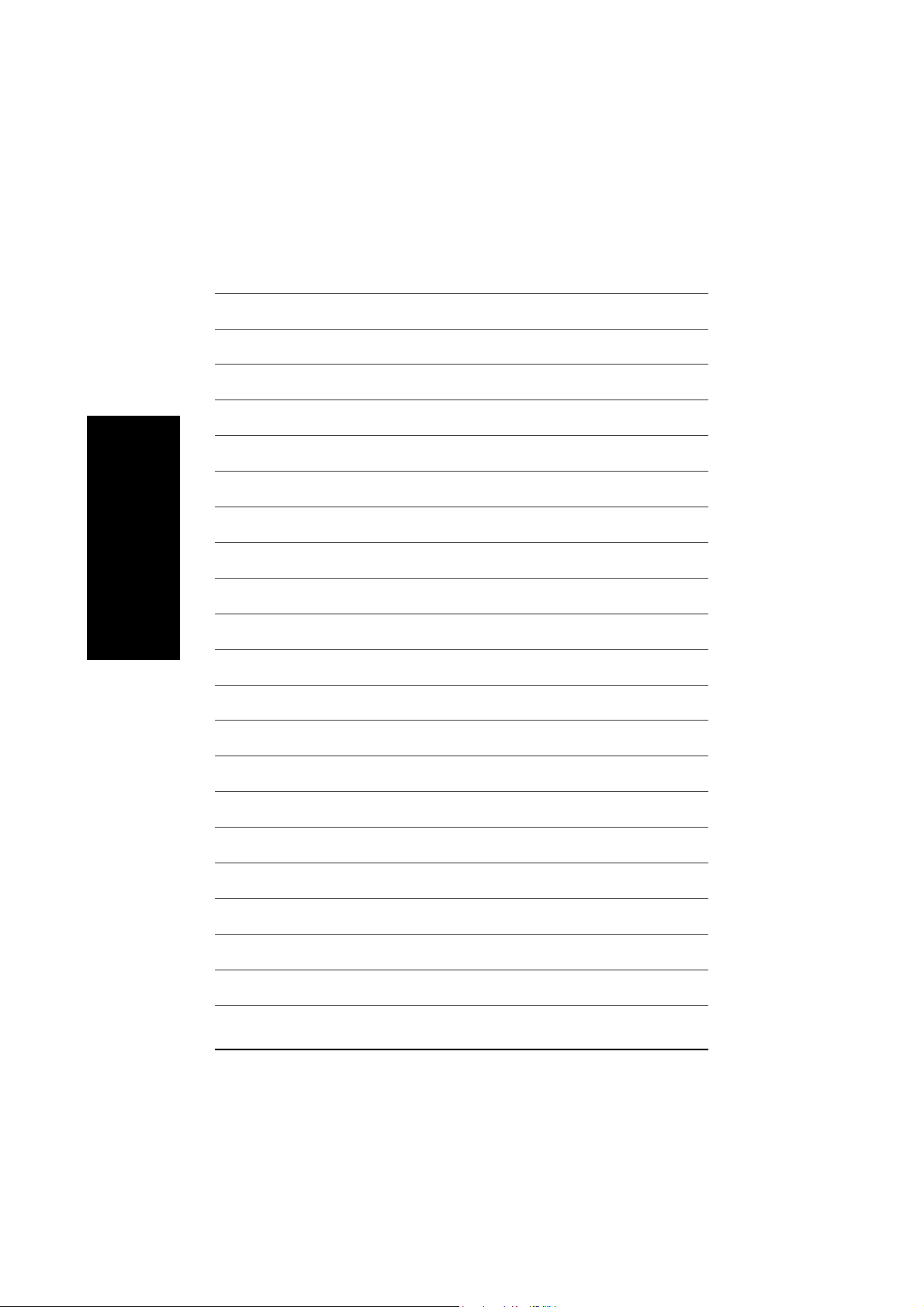
Español
Placa base de la serie GA-8IE2004
- 8 -
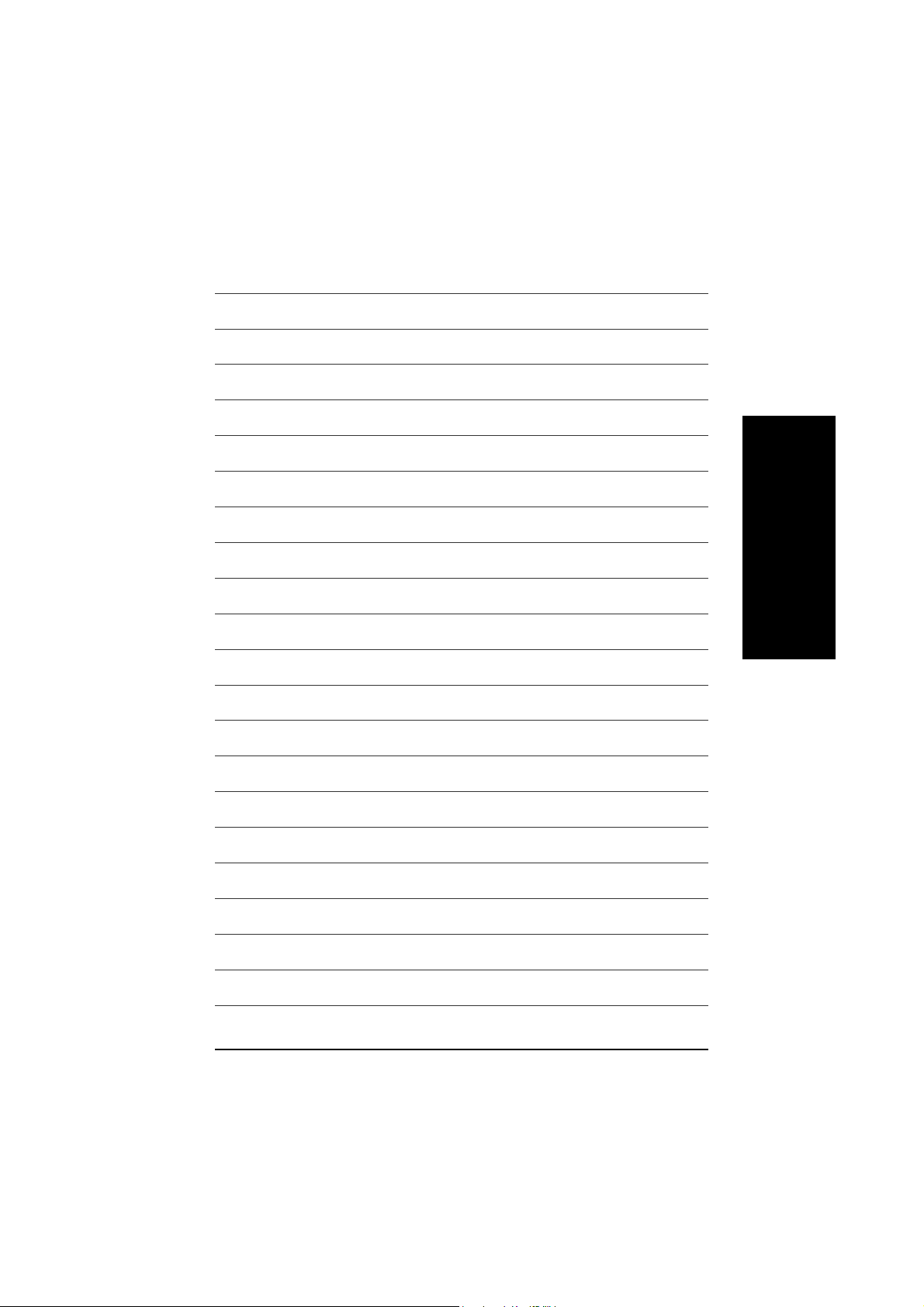
Español
- 9 -
Introducción
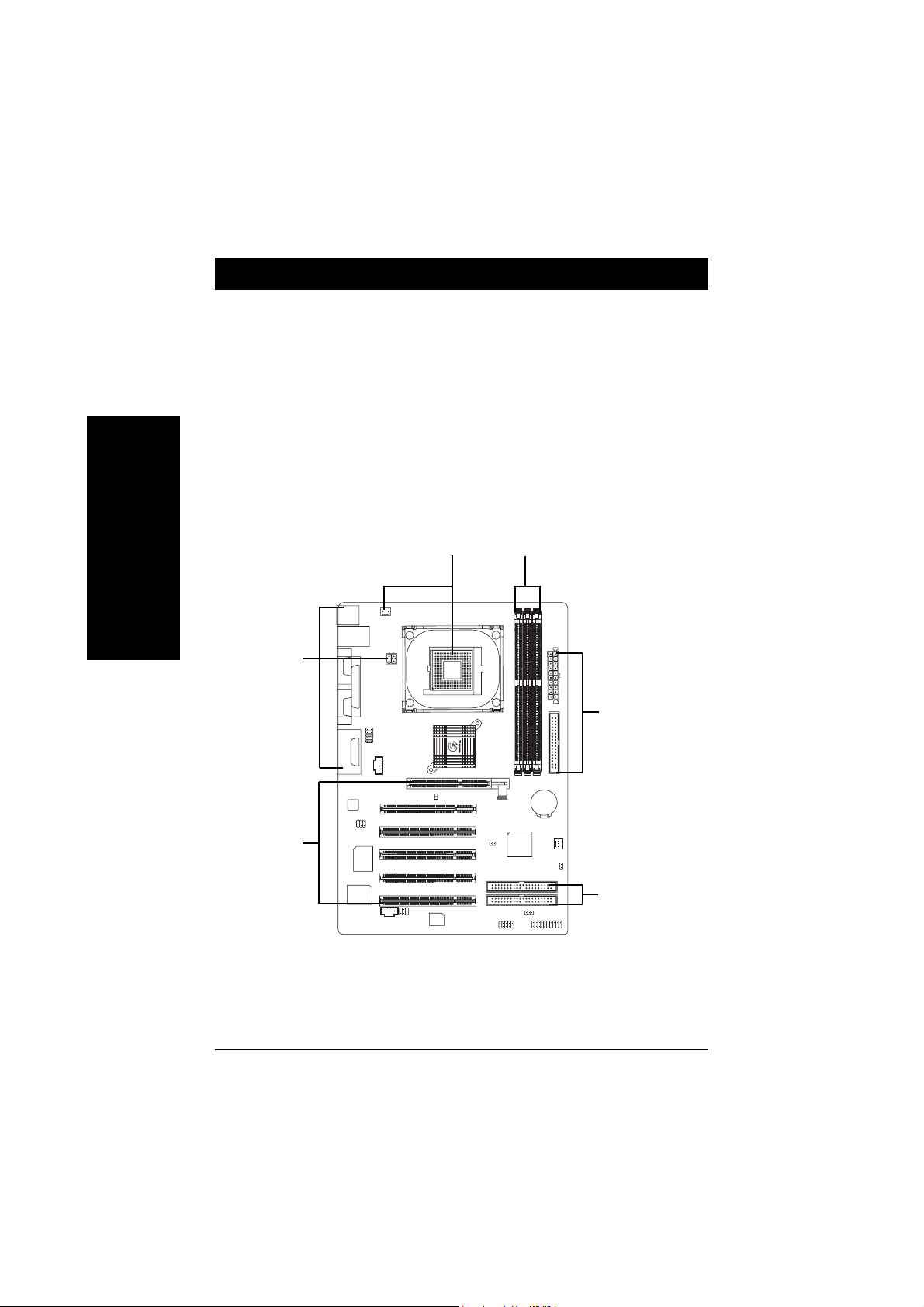
Capítulo 2 Proceso de instalación de hardware
Para configurar el equipo, debe completar los pasos siguientes:
Paso 1- Instalar la unidad de procesamiento central (CPU)
Paso 2- Instalar los módulos de memoria
Paso 3- Instalar las tarjetas de expansión
Paso 4- Conectar las cintas de datos, los cables de la caja y la fuente de
alimentación
Paso 5- Configurar el software de la BIOS
Paso 6- Instalar las herramientas de software de apoyo
Español
Paso 4
Paso 3
Paso 1
Paso 2
Paso 4
Paso 4
Placa base de la serie GA-8IE2004
- 10 -
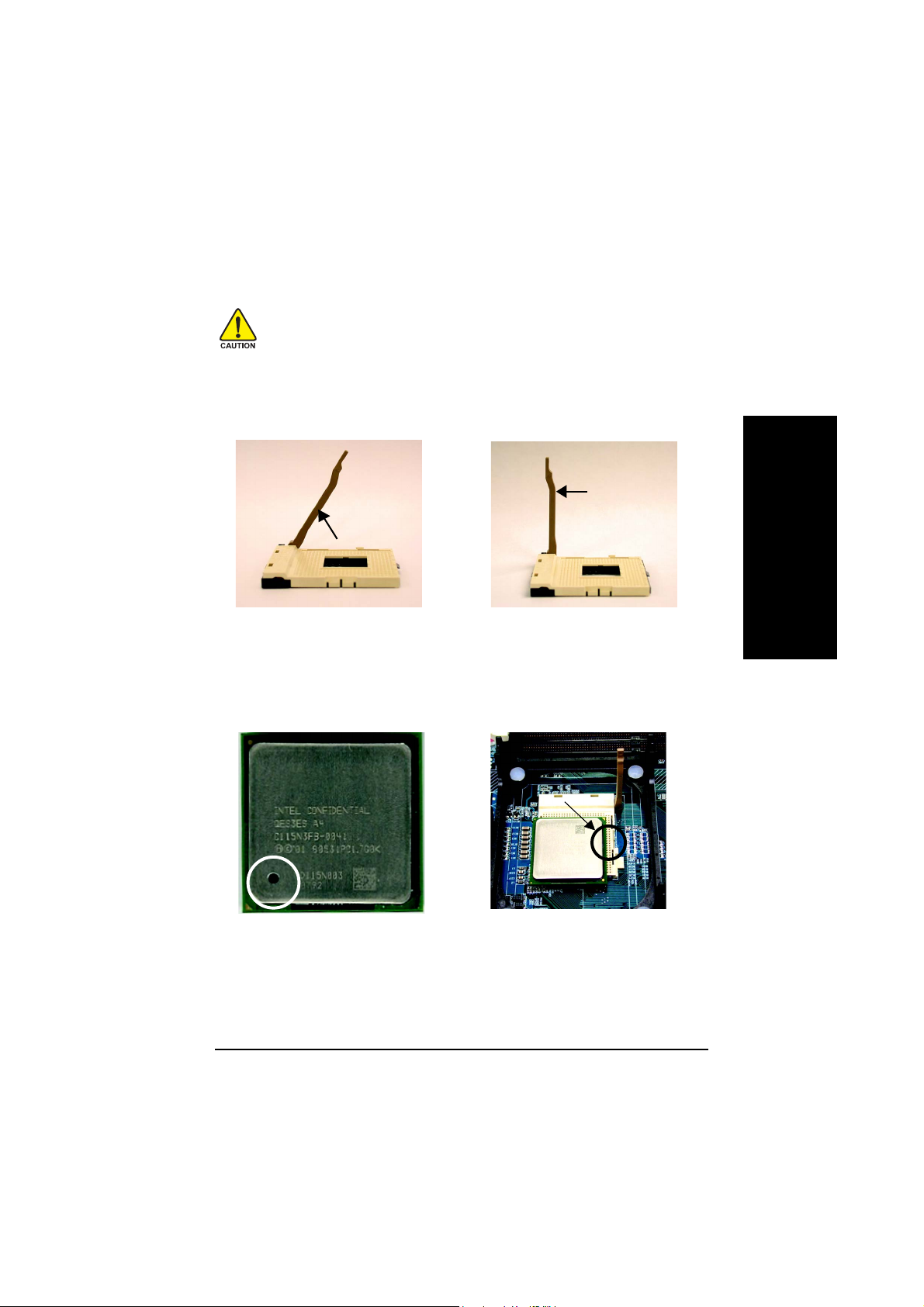
Paso 1: Instalar la unidad de procesamiento central (CPU)
Antes de instalar el procesador, siga las advertencias siguientes:
1. Asegúrese de que la placa base admite el tipo de CPU que va a utilizar.
2. Si no coinciden el contacto 1 del zócalo y el borde cortado del CPU, la
instalación no se realizará correctamente. Cambie la dirección de
orientación.
Paso 1-1: Instalación de la CPU
Coloque la
palanca en un
ángulo de 65
1. Levantar la palanca hasta un ángulo
de 65 grados puede resultar un poco
difícil y, a continuación, continue
tirando de la palanca hasta que entre
en un ángulo de 90 grados con un
chasquido.
0
Indicador de
contacto 1
3. Vista superior de la CPU
Palanca de
liberación de
puerto
2. Tire de la palanca directamente hasta
un ángulo de 90 grados
Indicador de contacto 1
4. Localice el contacto 1 en el
zócalo y busque un borde
cortado (dorado) en la esquina
superior de la CPU. A
continuación introduzca la CPU
en el zócalo.
Español
- 11 -
Proceso de instalación de hardware
